10 個實用快捷方式,可提高 Microsoft Edge 的使用效率

鍵盤快捷鍵是一種很好的生產力工具,特別是對於那些工作中需要大量打字的人來說。
Microsoft Edge Workspaces 是 Windows 和 macOS 上提供的一項以協作為中心的功能。您可以建立一個工作區並開啟您希望其他成員即時瀏覽的所有必要網站。此外,您可以透過使用每個選項卡上的評論與他們進行交流。
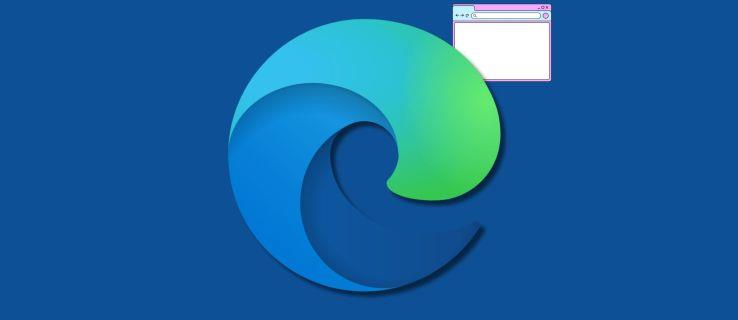
因此,您可以共享一個包含許多打開的選項卡的單獨的瀏覽器窗口,而不是遠端共享您的電腦的幾個瀏覽標籤。對如何建立和管理 Microsoft Edge 工作區感到好奇?讓我們開始。
Microsoft 推出 Edge Workspaces 來幫助團隊更有效率地合作。該系統允許組織無縫地共享選項卡、瀏覽器歷史記錄和資訊。當您將選項卡新增至工作區時,團隊中的其他人都可以存取它。
| 功能 | 說明 |
|---|---|
| 實時協作 | 團隊成員可以即時查看和訪問工作區中的網站。 |
| 選項卡鎖定 | 組織者可以鎖定工作區,以防止其他人添加或關閉選項卡。 |
| 多人參與 | 您可以邀請多個協作者一起使用工作區。 |
其他協作者也必須登入 Microsoft Edge 才能使用工作區。他們可以使用透過電子郵件收到的邀請連結加入工作區。按一下加入工作區按鈕可在新視窗中開啟工作區。
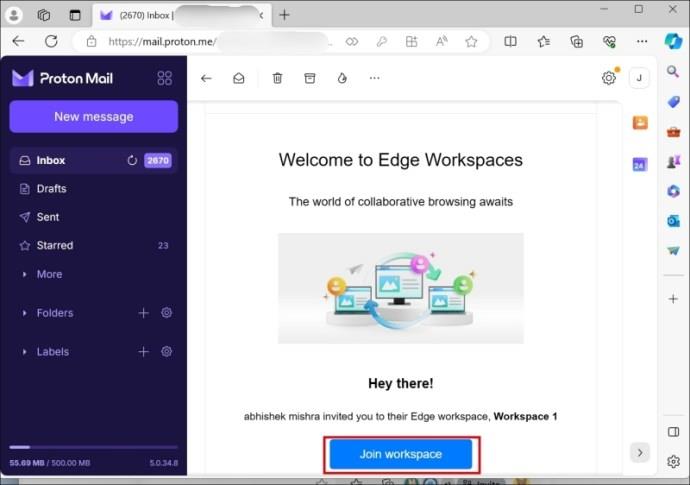
或者,將邀請連結貼到 URL 欄中,然後按 Enter 鍵存取工作區。工作區中所有協作者的顯示圖片將出現在「邀請」按鈕旁。您可以單擊它以查看更多詳細資訊或切換到他們正在使用的選項卡。
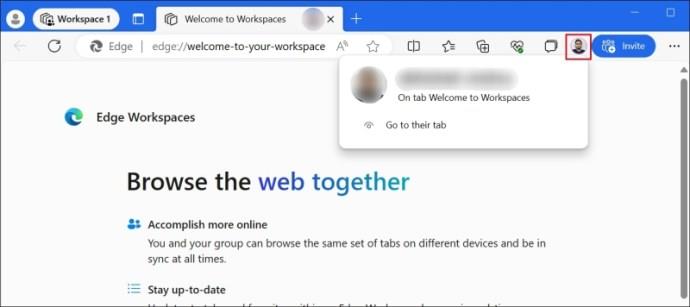
作為協作者,您可以使用大多數瀏覽器功能,例如操作標籤(固定、分組、關閉)、存取瀏覽器歷史記錄、邀請其他人以及使用 Edge 側邊欄。
您可以一次加入多個工作區並即時使用它們。 Edge 可讓您在多個開啟的工作區和個人瀏覽會話之間移動標籤。拖放選項卡或使用右鍵單擊上下文選單將選項卡轉移到另一個開啟的工作區或您的個人瀏覽工作階段。
使用者對選項卡的所有變更(開啟、關閉、固定等)都會即時反映。如果您關閉某個選項卡,該選項卡上的所有協作者(包括您)都會移至另一個選項卡。但是,關閉最後一個開啟的選項卡將會關閉每個人的工作區會話。
註釋對於與選項卡中的其他協作者進行交流非常有用。您可以指導他們如何處理任務或如何正確執行某個步驟。評論功能尚未公開,但您可以透過調整 Microsoft Edge 中的標誌來啟用它。
當其他協作者切換到該標籤時,他們將看到您新增的評論。新增評論時不會彈出通知或警告聲音。
工作完成後,您可以離開工作區。但您的瀏覽記錄和收藏夾仍將對其他參與者公開。因此,建議當您不再需要 Edge 中的工作區時將其刪除。
只有工作區創建者才能刪除它。此操作是永久性的。
在 Microsoft Edge 中設定工作區非常簡單。它使您與團隊成員的協作瀏覽變得容易,特別是在處理專案時。此外,您的個人詳細資料(例如電子郵件帳戶登入詳細資訊)不會被共用。
如果您是 Edge 新用戶,您可能想了解如何將Google 設為 Microsoft Edge 中的預設搜尋引擎。
鍵盤快捷鍵是一種很好的生產力工具,特別是對於那些工作中需要大量打字的人來說。
Google Chrome 是世界上最受歡迎的瀏覽器,但這並不意味著您必須使用它。有許多出色的 Chrome 替代品可以幫助您徹底擺脫 Google,而這些就是最好的。
當您的瀏覽器在後台下載某些內容或在 YouTube 上播放史詩音樂時,玩您最喜歡的遊戲的感覺是無與倫比的。然而,有些瀏覽器更適合這些情況。
Quantrimang 將向您介紹如何在 Microsoft Edge 網路瀏覽器上新增、編輯或刪除已儲存的密碼以及將密碼匯出為 CSV 檔案。
Microsoft Edge 具有 Google Chrome 中的一些使用者想要的功能,但無需下載擴充功能。
再見!十二月是平台和服務總結、統計、公佈一年營運成果的機會。 Edge 也不例外。
Microsoft Edge 和 Chrome 在 Windows 11 PC 上運作良好,但一旦您嘗試了 Brave,您可能就不會再回頭了。這就是為什麼人們現在更喜歡 Brave 而不是其他選擇的原因。
如果您在 Microsoft Edge 中遇到“嗯,我們無法訪問此頁面”的錯誤,請參考這篇文章以獲得有效的解決方案。
了解如何為 Microsoft Edge 設置主頁和啟動頁面,並快速訪問您喜愛的網站。
在Microsoft Edge中關閉自動播放視頻可大幅提升用戶體驗。了解如何有效地禁用此功能,以瀏覽時避免不必要的干擾。
了解如何在 Microsoft Edge 中打開或關閉暗模式,以及如何在所有網站上實施暗模式的步驟。
微軟新的基於 Chromium 的 Edge 瀏覽器不再支援 EPUB 電子書檔案。您需要第三方 EPUB 閱讀器應用程式才能在 Windows 10 上檢視 EPUB 檔案。這裡有一些不錯的免費選項可供選擇。
將 Microsoft Edge 設定為 Android 手機上的預設瀏覽器意味著作業系統在忙於執行與瀏覽器相關的任務時將始終啟動 Edge。
如果您在 Google Chrome 或 Microsoft Edge 上使用 uBlock Origin 擴充程序,您可能應該開始尋找替代瀏覽器或擴充功能。
如果您不再需要在三星手機上使用 Galaxy AI,您可以透過非常簡單的操作將其關閉。以下是關閉三星手機上 Galaxy AI 的說明。
如果您不需要在 Instagram 上使用任何 AI 角色,您也可以快速將其刪除。這是在 Instagram 上刪除 AI 角色的指南。
Excel 中的 delta 符號,又稱為三角形符號,在統計資料表中使用較多,用來表示增加或減少的數字,或根據使用者意願表示任何資料。
除了共享顯示所有工作表的 Google Sheets 檔案外,使用者還可以選擇共享 Google Sheets 資料區域或共享 Google Sheets 上的工作表。
基本上,在 iPhone 上刪除 eSIM 的操作也很簡單,我們可以遵循。以下是在 iPhone 上移除 eSIM 的說明。
除了在 iPhone 上將 Live Photos 儲存為影片之外,用戶還可以非常簡單地在 iPhone 上將 Live Photos 轉換為 Boomerang。
許多應用程式在您使用 FaceTime 時會自動啟用 SharePlay,這可能會導致您意外按錯按鈕並破壞正在進行的視訊通話。
當您啟用「點擊執行」時,該功能會運行並瞭解您點擊的文字或圖像,然後做出判斷以提供相關的上下文操作。
打開鍵盤背光會使鍵盤發光,這在光線不足的情況下操作時很有用,或者讓您的遊戲角落看起來更酷。以下有 4 種方法可以開啟筆記型電腦鍵盤燈供您選擇。
有許多方法可以在 Windows 10 上進入安全模式,以防您無法進入 Windows。若要在啟動電腦時進入安全模式 Windows 10,請參閱下方來自 WebTech360 的文章。
Grok AI 現在已擴展其 AI 照片產生器,將個人照片轉換為新的風格,例如使用著名動畫電影創建吉卜力工作室風格的照片。
Google One AI Premium 提供 1 個月的免費試用,用戶註冊即可體驗 Gemini Advanced 助理等多項升級功能。
從 iOS 18.4 開始,蘋果允許用戶決定是否在 Safari 中顯示最近的搜尋。
Windows 11 在截圖工具中整合了 Clipchamp 影片編輯器,以便用戶可以隨意編輯視頻,而無需使用其他應用程式。
漏斗圖通常描述不同階段如何合併為較小的輸出。這是在 PowerPoint 中建立漏斗圖的指南。






![嗯,我們無法在 Microsoft Edge 中訪問此頁面錯誤 [已解決] 嗯,我們無法在 Microsoft Edge 中訪問此頁面錯誤 [已解決]](https://img.webtech360.com/imagesupdate14/image-1732-1125143918258.png)





















阿淼 -
這個功能真的非常好用,可以很方便地分開工作和娛樂的部分
小偉 -
我最近在用Edge,這篇文章幫我好多啊,特別喜歡工作區的功能
貓咪愛打盹 -
設定工作區的時候可以不小心把資料搞丟嗎?有沒有需要特別注意的地方
小芳 -
這篇文章真是寫得好,讓我對Edge充滿了期待!準備好好研究了
郭小庭 -
我還不太懂這個功能,可以再詳細一點嗎?我需要有人幫我解釋
小明 -
使用Edge工作區的設定真是讓我工作效率大增,值得推薦給朋友們
明月 -
我覺得使用工作區的時候,及時保存是個好習慣,大家注意一下哦
小龍 -
我覺得Edge越來越好用,希望Microsoft持續努力
小美 -
感謝分享!我一直想知道如何設定工作區,這篇文章真是太有幫助了
梅梅 -
設定工作區的操作看起來還蠻簡單的,希望能夠運行順暢
Sam9487 -
工作區的自訂預設簡直是太棒了!以後再也不用花時間整理了,謝謝!
蝴蝶姐姐 -
工作區的功能設計得真好,這樣我可以專心於所有的任務,再也不用擔心干擾了
小綠 -
我最關心的是如何分享工作區,有沒有相關的功能介紹呢?
Wendy H. -
我喜歡Edge的工作區設置,特別是在多任務處理方面,看起來真的能提高效率!
小宇 -
Edge的更新真的不斷創新,希望將來能夠有更多更好用的功能!
Jason W. -
工作區的這個功能已經幫助我減少了很多心力交瘁的時刻,感謝!
阿元 -
剛開始使用Edge,對工作區很感興趣,謝謝分享的這些技巧
黑貓 -
不會設定的人真的是OUT了,這篇文章清楚明瞭!
Duy Sinh 6789 -
為什麼這麼多人不喜歡使用Edge?我覺得工作區的功能真的是一絕
Emmy -
這篇文章真是福音!終於找到怎麼設定工作區的方法,可以好好利用了
築夢人 -
剛用這個功能的時候還有點不知所措,幸好有這篇文章幫我釐清思路!
小胖胖 -
每次我要調整工作區都要查教程,這次終於學會了!感謝
Chloe H. -
能夠自訂工作區真的讓我氣氛不再單調,感謝作者的用心
雨晴 -
這個教程真是不錯,簡單易懂,下次有問題再來問